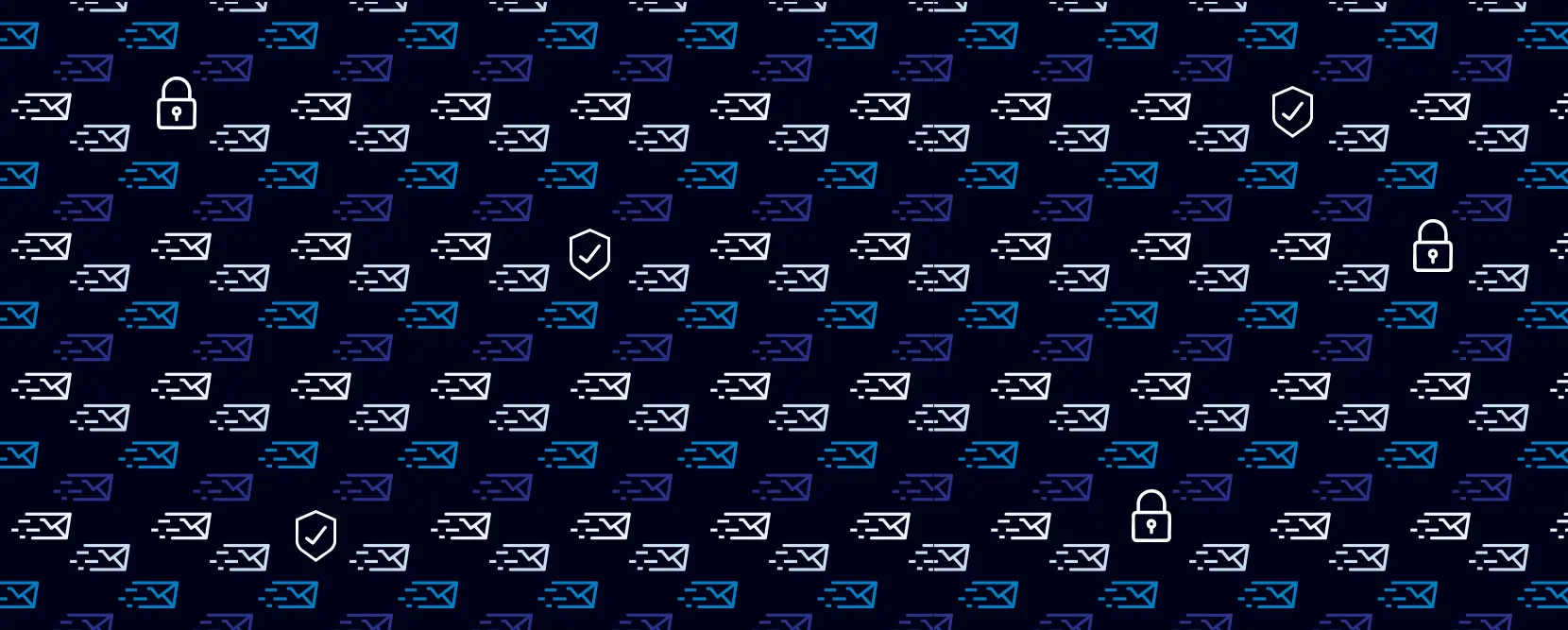COMPRENDRE ET CONFIGURER
LES CERTIFICATIONS MAILS
SPF, DKIM & DMARC
La messagerie électronique est un outil incontournable pour les entreprises, mais elle représente également une cible de choix pour les cyberattaques, notamment le phishing et le spam. Les certifications mails SPF, DKIM et DMARC jouent un rôle crucial pour protéger votre domaine contre ces menaces et améliorer la confiance des destinataires envers vos emails.
SPF, DKIM et DMARC : Définition et fonctionnement
1. Qu’est-ce que SPF ? (Sender Policy Framework)
- Rôle : Empêche les expéditeurs malveillants d’usurper votre domaine pour envoyer des emails frauduleux.
- Fonctionnement : Le serveur du destinataire vérifie que l’adresse IP de l’expéditeur figure dans la liste des serveurs autorisés de votre DNS.
2. Qu’est-ce que DKIM ? (DomainKeys Identified Mail)
- Rôle : Ajoute une signature numérique aux emails pour garantir qu’ils n’ont pas été altérés pendant leur transfert.
- Fonctionnement : Une clé privée signe chaque email, et le destinataire utilise une clé publique (stockée dans le DNS) pour vérifier cette signature.
3. Qu’est-ce que DMARC ? (Domain-based Message Authentication, Reporting, and Conformance)
- Rôle : Combine SPF et DKIM pour établir une politique de gestion des emails non conformes et obtenir des rapports sur les tentatives d’usurpation.
- Fonctionnement : DMARC indique si le serveur du destinataire doit accepter, mettre en quarantaine ou rejeter un email qui échoue aux vérifications.
Tutoriel : Configurer SPF, DKIM et DMARC sur OVH
Avant de commencer
- Testez la réputation de votre mail via mail-tester.com
- Connectez-vous à votre compte OVH.
- Sélectionnez le domaine concerné.
Étape 1 : Configurer le SPF
- Accédez à la zone DNS via Domaines > Zone DNS.
- Recherchez un enregistrement TXT existant pour le SPF. Si aucun n’existe, ajoutez-en un avec le format :
- Enregistrez les modifications et attendez quelques heures pour la propagation.
Étape 2 : Configurer le DKIM
- Activez DKIM dans Emails > Configuration avancée.
- Ajoutez la clé publique générée par OVH à votre DNS sous la forme d’un enregistrement TXT :
- Nom d’hôte :
default.votredomaine._domainkey.votredomaine.com - Valeur : Clé publique fournie par OVH,
vous pouvez également l’obtenir via dkimcore.org
(suivre la vidéo en début de section pour tuto)
- Nom d’hôte :
- Enregistrez les modifications.
Étape 3 : Configurer le DMARC
- Créez un enregistrement TXT pour DMARC :
- Nom d’hôte :
_dmarc.votredomaine.com - Valeur :
- Nom d’hôte :
- Enregistrez les modifications.
Étape 4 : Vérifiez vos configurations
- Utilisez des outils comme MXToolbox pour vérifier vos enregistrements SPF, DKIM et DMARC.
- Envoyez un email de test pour valider leur conformité.
Conclusion
Mettre en place les certifications mails SPF, DKIM et DMARC est essentiel pour sécuriser votre messagerie professionnelle, protéger votre domaine contre les cyberattaques et renforcer la confiance de vos correspondants. A noter que si vous utilisez woocommerce il sera préférable d’utiliser un SMTP (Simple Mail Transfert Protocol) tel que Brevo.com
Pour un accompagnement personnalisé dans la configuration et la gestion de votre identité numérique, contactez-moi dès aujourd’hui. Ensemble, nous sécuriserons votre communication et améliorerons votre réputation en ligne.